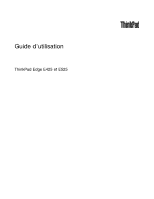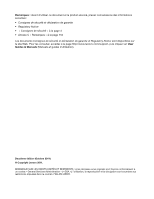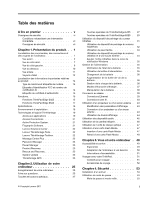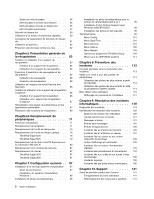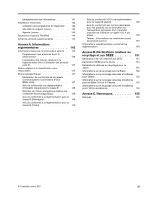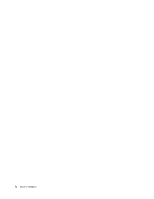Lenovo ThinkPad Edge E425 (French) User Guide
Lenovo ThinkPad Edge E425 Manual
 |
View all Lenovo ThinkPad Edge E425 manuals
Add to My Manuals
Save this manual to your list of manuals |
Lenovo ThinkPad Edge E425 manual content summary:
- Lenovo ThinkPad Edge E425 | (French) User Guide - Page 1
Guide d'utilisation ThinkPad Edge E425 et E525 - Lenovo ThinkPad Edge E425 | (French) User Guide - Page 2
.com/support, puis cliquez sur User Guides & Manuals (Manuels et guides d'utilisation). Deuxième édition (Octobre 2011) © Copyright Lenovo 2011. REMARQUE SUR LES DROITS LIMITÉS ET RESTREINTS : si les données ou les logiciels sont fournis conformément à un contrat « General Services Administration - Lenovo ThinkPad Edge E425 | (French) User Guide - Page 3
de votre ordinateur 25 Foire aux questions 25 Touches et boutons spéciaux 27 © Copyright Lenovo 2011 Touches spéciales du ThinkPad Edge E425 . 27 Touches spéciales du ThinkPad Edge E525 . 29 Utilisation du dispositif de pointage du curseur UltraNav 31 Utilisation du dispositif de pointage - Lenovo ThinkPad Edge E425 | (French) User Guide - Page 4
riphériques 71 Protection antistatique 71 Remplacement de la batterie 71 Remplacement de l'unité de disque dur . . . . . 73 Remplacement de l'unité de disque optique . . . 76 ThinkPad Edge E425 76 ThinkPad Edge E525 79 Remplacement de la carte mini-PCI Express pour la connexion LAN sans fil 80 - Lenovo ThinkPad Edge E425 | (French) User Guide - Page 5
142 Site Web du support Lenovo 142 Appeler Lenovo 143 Recherche d'options ThinkPad 144 Achat de services supplémentaires 144 Annexe Informations sur le recyclage des piles et batteries pour Taïwan 153 Informations sur le recyclage des piles et batteries pour les Etats-Unis et le Canada 153 - Lenovo ThinkPad Edge E425 | (French) User Guide - Page 6
iv Guide d'utilisation - Lenovo ThinkPad Edge E425 | (French) User Guide - Page 7
chauffer. La température atteinte dépend de l'activité système et du niveau de charge de la batterie. Un contact prolongé avec votre peau, même à travers des vêtements, peut provoquer des lésions, dégradations susceptibles d'altérer le fonctionnement de votre ordinateur. © Copyright Lenovo 2011 v - Lenovo ThinkPad Edge E425 | (French) User Guide - Page 8
portable en toute sécurité. Suivez et conservez toutes les instructions fournies avec votre ordinateur. Les informations de ce document de votre contrat de vente ou de la Déclaration de Garantie Lenovo®. Pour plus d'informations, consultez la section « Informations relatives En vi Guide d'utilisation - Lenovo ThinkPad Edge E425 | (French) User Guide - Page 9
service clients. Pour obtenir la liste des numéros de téléphone du support technique en ligne, accédez au site Web suivant : http://www.lenovo.com/support instructions du centre de support. batterie endommagée (par exemple, fentes, bosses ou plis), décharge en provenance d'une pile ou d'une batterie - Lenovo ThinkPad Edge E425 | (French) User Guide - Page 10
été invité par le centre de support ou la documentation. Faites uniquement appel à un prestataire de services ayant reçu l'agrément pour ré par l'utilisateur, ou CRU. Lenovo fournit une documentation qui contient des instructions indiquant dans quels cas le client le carter. viii Guide d'utilisation - Lenovo ThinkPad Edge E425 | (French) User Guide - Page 11
électricien pour plus de détails ou si vous avez des questions concernant les charges de courant, les besoins en alimentation et les tensions d'entrée. © Copyright Lenovo 2011 ix - Lenovo ThinkPad Edge E425 | (French) User Guide - Page 12
un technicien de maintenance. Périphériques externes ATTENTION : Ne branchez ou ne débranchez pas de câbles de périphérique externe autres que des câbles USB x Guide d'utilisation - Lenovo ThinkPad Edge E425 | (French) User Guide - Page 13
périphériques externes. Remarques générales sur la batterie DANGER Tous les PC Lenovo contiennent une pile format bouton non rechargeable destinée ou la batterie à l'eau ou à tout autre liquide. Rechargez uniquement le bloc de batteries en vous conformant strictement aux instructions fournies dans - Lenovo ThinkPad Edge E425 | (French) User Guide - Page 14
batterie. Une batterie autre que celle spécifiée par Lenovo, ou une batterie démontée ou modifiée ne sera pas couverte par la garantie. Si le bloc de batteries batterie que par une batterie du type recommandé par Lenovo. • N'exposez pas la batterie La batterie doit être stockée à température ambiante, - Lenovo ThinkPad Edge E425 | (French) User Guide - Page 15
) peuvent contenir du perchlorate. Produits à base de perchlorate - des consignes de manipulation spéciales peuvent s'appliquer. Voir http://www.dtsc.ca.gov/hazardouswaste/perchlorate © Copyright Lenovo 2011 xiii - Lenovo ThinkPad Edge E425 | (French) User Guide - Page 16
normal. La quantité de chaleur dépend de l'activité du système et du niveau de charge de la batterie. Un contact prolongé avec votre peau, même à travers des vêtements, peut provoquer des lésions, voire des de l'air circulant dans l'ordinateur ne doit pas dépasser 35 °C. xiv Guide d'utilisation - Lenovo ThinkPad Edge E425 | (French) User Guide - Page 17
carter de l'unité, déconnectez les cordons d'alimentation, le bloc de batteries et tous les câbles (sauf instruction contraire mentionnée dans les procédures d'installation et de configuration). • qu'une fois tous les autres câbles électriques connectés à l'ordinateur. © Copyright Lenovo 2011 xv - Lenovo ThinkPad Edge E425 | (French) User Guide - Page 18
exposées à grande eau pendant au moins quinze minutes. Si des troubles apparaissent, consultez un médecin. Utilisation de casques et d'écouteurs Si votre en raison des niveaux excessifs de pression acoustique. Si votre ordinateur Lenovo est livré avec un casque ou des écouteurs, l'association de - Lenovo ThinkPad Edge E425 | (French) User Guide - Page 19
pouvant entraîner des cancers et des anomalies congénitales ou d'autres dommages liés à la reproduction. Lavez-vous les mains après toute manipulation. Conservez ces instructions. © Copyright Lenovo 2011 xvii - Lenovo ThinkPad Edge E425 | (French) User Guide - Page 20
xviii Guide d'utilisation - Lenovo ThinkPad Edge E425 | (French) User Guide - Page 21
l'ordinateur » à la page 1 • « Localisation des informations importantes relatives au produit » à la page 14 • « Fonctions » à la page 15 • « Spécifications » à la page 18 • « ère » à la page 11 • « Vue du dessous » à la page 10 • « Voyants d'état » à la page 12 © Copyright Lenovo 2011 1 - Lenovo ThinkPad Edge E425 | (French) User Guide - Page 22
ThinkPad Edge E425 Figure 1. Vue avant du ThinkPad Edge E425 1 Antennes UltraConnect™ sans fil (à gauche) 3 Micro intégré 5 Interrupteur d'alimentation 7 Voyants d'état du système (logo ThinkPad Boutons TrackPoint 12 Pavé tactile 14 Antenne Bluetooth 1 Antennes UltraConnect sans Guide d'utilisation - Lenovo ThinkPad Edge E425 | (French) User Guide - Page 23
se réinitialise pas, retirez le boîtier d'alimentation et la batterie. L'interrupteur d'alimentation peut également être programmé par Power Manager . Pour plus d'informations, reportez-vous aux instructions de la section « Touches spéciales du ThinkPad Edge E425 » à la page 27. Dispositif de - Lenovo ThinkPad Edge E425 | (French) User Guide - Page 24
son de votre ordinateur. Pour plus d'informations, reportez-vous aux instructions de la section « Touches spéciales du ThinkPad Edge E425 » à la page 27. Vue avant du ThinkPad Edge E525 Figure 2. Vue avant du ThinkPad Edge E525 1 Antennes UltraConnect sans fil (à gauche) 3 Micro intégré 5 Pavé num - Lenovo ThinkPad Edge E425 | (French) User Guide - Page 25
ne se réinitialise pas, retirez le boîtier d'alimentation et la batterie. L'interrupteur d'alimentation peut également être programmé par Power Manager l'ordinateur et accéder au programme ThinkPad Setup. Pour plus d'informations, reportez-vous aux instructions de la section « Utilisation d'un - Lenovo ThinkPad Edge E425 | (French) User Guide - Page 26
de pointage TrackPoint 12 Boutons TrackPoint 13 Boutons du pavé tactile 14 Pavé tactile Votre ordinateur est livré avec un dispositif de pointage plus d'informations, reportez-vous aux instructions de la section « Touches spéciales du ThinkPad Edge E525 » à la page 29. 6 Guide d'utilisation - Lenovo ThinkPad Edge E425 | (French) User Guide - Page 27
Vue du côté droit Figure 3. Vue du côté droit du ThinkPad Edge E425 et E525 Remarque : Il est possible que le clavier de votre ordinateur soit différent de l'illustration de l'ordinateur afin de lui fournir de l'électricité et de charger la batterie. Chapitre 1. Présentation du produit 7 - Lenovo ThinkPad Edge E425 | (French) User Guide - Page 28
la batterie charge. 4 Emplacement du dispositif de sécurité Votre ordinateur est équipé d'un dispositif de sécurité. Vous pouvez vous procurer un verrou avec câble de sécurité à insérer dans le dispositif de sécurité. Vue du côté gauche Figure 4. Vue du côté gauche du ThinkPad Edge E425 et E525 - Lenovo ThinkPad Edge E425 | (French) User Guide - Page 29
• Cartes SDXC • Cartes MultiMediaCard Remarque : Votre ordinateur ne prend pas en charge la fonction CPRM pour les cartes SD. Pour plus d'informations, reportez-vous aux instructions de la section « Utilisation d'une carte Flash Media » à la page 47. Chapitre 1. Présentation du produit 9 - Lenovo ThinkPad Edge E425 | (French) User Guide - Page 30
ThinkPad Edge E425 et E525 1 Batterie 3 Unité de disque dur 2 Logement pour mémoire supplémentaire 4 Logement pour carte mini-PCI Express pour réseau local sans fil 1 Batterie Utilisez votre ordinateur avec la batterie informations, reportez-vous aux instructions de la section « Guide d'utilisation - Lenovo ThinkPad Edge E425 | (French) User Guide - Page 31
Express pour réseau local sans fil dans le logement prévu à cet effet, ce qui active les communications de réseau local sans fil. Vue arrière Figure 6. Vue arrière du ThinkPad Edge E425 et E525 clignote. Pour plus d'informations, reportez-vous aux instructions de la section « Access Connections » à - Lenovo ThinkPad Edge E425 | (French) User Guide - Page 32
du système Remarque : Il est possible que le clavier de votre ordinateur soit différent de l'illustration ci-dessus. Le point lumineux du logo ThinkPad se trouvant sur la partie externe du couvercle de votre ordinateur et du repose-mains est un voyant d'état du système signalant si l'ordinateur - Lenovo ThinkPad Edge E425 | (French) User Guide - Page 33
rent de l'illustration ci-dessus. Le comportement du voyant lumineux se traduit comme suit : • Vert : Le boîtier d'alimentation est connecté. Si une batterie est installée dans l'ordinateur, elle se recharge lorsque ce voyant est vert. • Eteint : Le boîtier d'alimentation n'est pas connecté. Voyants - Lenovo ThinkPad Edge E425 | (French) User Guide - Page 34
ou d'homologation IC de la carte mini-PCI Express n'est indiqué sur le boîtier de votre ordinateur. L'étiquette d'identification FCC et du numéro de certification IC est apposée sur la carte qui est installée dans l'emplacement pour carte mini-PCI Express de votre ordinateur. 14 Guide d'utilisation - Lenovo ThinkPad Edge E425 | (French) User Guide - Page 35
, suivez la procédure indiquée dans la section « Remplacement de la carte mini-PCI Express pour la connexion LAN sans fil » à la page 80. Etiquette du certificat d'authenticité présente les fonctions de votre ordinateur. Fonctions ThinkPad Edge E425 Processeur Chapitre 1. Présentation du produit 15 - Lenovo ThinkPad Edge E425 | (French) User Guide - Page 36
fil • Réseau local sans fil intégré • Bluetooth intégré (sur certains modèles) Dispositifs de sécurité • Lecteur d'empreintes digitales (sur certains modèles) 16 Guide d'utilisation - Lenovo ThinkPad Edge E425 | (French) User Guide - Page 37
Fonctions ThinkPad Edge E525 Processeur • Pour visualiser les propriétés système de votre ordinateur, cliquez sur Démarrer, cliquez avec le bouton droit de la souris sur Ordinateur, puis sélectionnez - Lenovo ThinkPad Edge E425 | (French) User Guide - Page 38
. Taille • Modèles ThinkPad Edge E425 : - Largeur : 343,4 mm - Profondeur : 235 mm - Hauteur : 28,7 à 36,4 mm • Modèles ThinkPad Edge E525 : - Largeur : 380 Manager affiche également un indicateur vert, jaune ou rouge. Une batterie sous garantie dont l'indicateur est rouge peut être remplacée - Lenovo ThinkPad Edge E425 | (French) User Guide - Page 39
ThinkVantage GPS » à la page 23 Remarque : Pour plus d'informations sur les technologies ThinkVantage et sur d'autres solutions informatiques offertes par Lenovo, accédez au site suivant : http://www.lenovo.com/support Accès aux applications Vous pouvez accéder aux applications à partir du programme - Lenovo ThinkPad Edge E425 | (French) User Guide - Page 40
le Panneau de configuration, ouvrez la fenêtre de navigation d'application Lenovo ThinkVantage Tools, puis cliquez deux fois sur l'icône grisée pour installer l'application voulue. Suivez ensuite les instructions qui s'affichent. Lorsque le processus d'installation est terminé, l'icône d'application - Lenovo ThinkPad Edge E425 | (French) User Guide - Page 41
me et sécurité Texte en vert du Panneau de configuration Lenovo - Etat de santé du système et diagnostics Lenovo - Connexion mobile à large bande 3G Lenovo - Coffre de mots de passe Lenovo - Contrôle de l'alimentation Lenovo - Disques Factory Recovery Lenovo - Mise à jour et pilotes de périphérique - Lenovo ThinkPad Edge E425 | (French) User Guide - Page 42
support, ainsi que des conseils et des astuces afin d'optimiser les performances du système. Pour plus d'informations, voir « Diagnostic des incidents » à la page 119. Pour démarrer le programme Lenovo • Lenovo Solution Center ou Lenovo ThinkVantage Toolbox (selon la date de Guide d'utilisation - Lenovo ThinkPad Edge E425 | (French) User Guide - Page 43
-vous à la section « Création et utilisation d'un support de récupération » à la page 63. Rescue and périphérique, mises à jour UEFI BIOS et autres applications tierces). Pour savoir page 19. ThinkVantage GPS Si la carte mini-PCI Express installée sur votre ordinateur prend en charge la fonction GPS - Lenovo ThinkPad Edge E425 | (French) User Guide - Page 44
24 Guide d'utilisation - Lenovo ThinkPad Edge E425 | (French) User Guide - Page 45
dans une autre langue ? • Pour télécharger le guide d'utilisation dans une autre langue, accédez au site suivant : http://www.lenovo.com/support. Suivez ensuite les instructions qui s'affichent à l'écran. Comment gérer plus efficacement l'utilisation de la batterie ? © Copyright Lenovo 2011 25 - Lenovo ThinkPad Edge E425 | (French) User Guide - Page 46
la batterie en la retirant. Pour plus d'informations sur l'utilisation de la batterie, fil, accédez à l'adresse http://www.lenovo.com/support/faq • Tirez parti des fonctions de l'utilisation au cas où vous ne pourriez pas accéder à ce guide d'utilisation en ligne. • « Installation d'un nouveau système - Lenovo ThinkPad Edge E425 | (French) User Guide - Page 47
et de manière plus efficace. Sous Windows 7, le programme On Screen Display est préinstallé sur votre ordinateur pour vous permettre de basculer du clavier ThinkPad s'affiche. Configurez ensuite la fonction des touches à votre convenance. Touches spéciales du ThinkPad Edge E425 Votre ordinateur - Lenovo ThinkPad Edge E425 | (French) User Guide - Page 48
. Lorsque vous appuyez sur cette touche, une liste de dispositifs sans fil s'affiche. Vous pouvez modifier rapidement l'état de chaque dispositif de la liste. 28 Guide d'utilisation - Lenovo ThinkPad Edge E425 | (French) User Guide - Page 49
la barre d'espacement de votre clavier, la fonction d'éclairage ThinkLight n'est pas disponible sur les modèles ThinkPad E425. Touches spéciales du ThinkPad Edge E525 Votre ordinateur dispose de plusieurs touches spéciales 1 , 2 , 3 et 4 . Pour utiliser chaque fonction, appuyez directement sur la - Lenovo ThinkPad Edge E425 | (French) User Guide - Page 50
. Lorsque vous appuyez sur cette touche, une liste de dispositifs sans fil s'affiche. Vous pouvez modifier rapidement l'état de chaque dispositif de la liste. 30 Guide d'utilisation - Lenovo ThinkPad Edge E425 | (French) User Guide - Page 51
Remarques : Si vous souhaitez utiliser ce bouton pour activer ou désactiver les dispositifs sans fil, les pilotes de périphérique suivants doivent auparavant être installés sur votre ordinateur : • Pilote de gestion de l'alimentation • Utilitaire d'affichage • Pilotes de périphérique sans fil Pour - Lenovo ThinkPad Edge E425 | (French) User Guide - Page 52
rement différent de l'illustration ci-dessus. Si vous ne connaissez pas encore le dispositif TrackPoint, les instructions ci-dessous vous aideront à l'utiliser : 1. Placez vos mains en position de frappe et appuyez droit ou gauche et déplacez le bouton de pointage TrackPoint. 32 Guide d'utilisation - Lenovo ThinkPad Edge E425 | (French) User Guide - Page 53
Personnalisation du dispositif de pointage du curseur TrackPoint Vous pouvez personnaliser l'unité de pointage TrackPoint et les boutons correspondants de la façon suivante : • Inversez les fonctions des boutons gauche et droit. • Modifiez la sensibilité du dispositif de pointage TrackPoint. • - Lenovo ThinkPad Edge E425 | (French) User Guide - Page 54
et personnalisez le pavé tactile. Pour plus de détails, reportez-vous au système d'aide de ThinkPad SetUp. Utilisation du dispositif de pointage du curseur UltraNav et d'une souris externe Si vous connectez une désélectionnez la case Activer le pavé tactile. 5. Cliquez sur OK. 34 Guide d'utilisation - Lenovo ThinkPad Edge E425 | (French) User Guide - Page 55
la zone de notification Windows. Pour plus d'informations, reportez-vous aux instructions de la section « Ajouter l'icône UltraNav dans la zone de notification tout au long de ses déplacements. Grâce aux batteries de votre ordinateur ThinkPad, vous pouvez travailler plus longtemps sans avoir à vous - Lenovo ThinkPad Edge E425 | (French) User Guide - Page 56
batterie, assurez-vous que sa température est d'au moins 10 degrés. • La batterie batterie est faible. - En cas de non utilisation prolongée de la batterie. Chargement de la batterie Lorsque vous vérifiez l'état de la batterie le voyant de la batterie est vert. • Utilisez charge de la batterie Grâce à - Lenovo ThinkPad Edge E425 | (French) User Guide - Page 57
beaucoup d'énergie. Pour le mettre hors tension, procédez comme suit : 1. Cliquez à l'aide du bouton droit de la souris sur la jauge de la batterie dans la barre des tâches de Power Manager. 2. Sélectionnez Eteindre l'écran. • Veille. Dans ce mode, votre travail est sauvegardé dans la mémoire, puis - Lenovo ThinkPad Edge E425 | (French) User Guide - Page 58
ée des enfants. Le bloc de batteries est un consommable. Si la batterie commence à se décharger trop rapidement, remplacez le bloc de batteries par celui recommandé par Lenovo. Pour plus d'informations sur le remplacement du bloc de batteries, adressez-vous au service clients. 38 Guide d'utilisation - Lenovo ThinkPad Edge E425 | (French) User Guide - Page 59
plombs d'accus, arrêtez de l'utiliser et adressez-vous au fabricant pour la remplacer. DANGER Rechargez uniquement le bloc de batteries en vous conformant strictement aux instructions fournies dans la documentation du produit. DANGER Ne la jetez pas à la poubelle ou à la décharge. Pour sa mise au - Lenovo ThinkPad Edge E425 | (French) User Guide - Page 60
avant l'embarquement pour connaître les services disponibles. • S'il existe des embarquement. Pour le désactiver, reportez-vous aux instructions de la section « Activation ou désactivation du -vous à la section « Recherche d'options ThinkPad » à la page 144. Conseils relatifs Guide d'utilisation - Lenovo ThinkPad Edge E425 | (French) User Guide - Page 61
Access Connections est un programme d'assistant à la connectivité. Il permet facilement d'activer une carte réseau et de désactiver les autres cartes à la demande. Une fois la connexion réseau sans fil configurée, vous pouvez utiliser ce programme pour passer rapidement aux paramètres réseau. - Lenovo ThinkPad Edge E425 | (French) User Guide - Page 62
façon permanente, cliquez sur Personnaliser et personnalisez les paramètres. Pour plus d'informations sur l'icône, voir le système d'aide d'Access Connections. 42 Guide d'utilisation - Lenovo ThinkPad Edge E425 | (French) User Guide - Page 63
Utilisation d'un projecteur ou d'un écran externe Votre ordinateur est livré avec un grand nombre de fonctions qui rendent son utilisation ludique et vous aident de livrer des présentations avec aplomb. Modification des paramètres d'affichage Vous pouvez modifier les paramètres d'affichage, tels que - Lenovo ThinkPad Edge E425 | (French) User Guide - Page 64
de pilotes de périphériques sur mon ordinateur. 13. Désélectionnez la case Afficher les matériels compatibles. 14. Sélectionnez le Fabricant et le Modèle de l'écran. Si votre écran ne figure pas dans la liste la fonction d'extension du bureau » à la page 45 pour l'activer. 44 Guide d'utilisation - Lenovo ThinkPad Edge E425 | (French) User Guide - Page 65
Remarques sur la fonction d'extension du bureau • Si vous souhaitez ouvrir une session DOS plein écran lorsque vous êtes en mode d'extension du bureau, seul l'écran principal passe en mode DOS. L'autre écran s'éteint. Si votre ordinateur est doté d'une carte vidéo AMD®, vous pouvez désigner l'autre - Lenovo ThinkPad Edge E425 | (French) User Guide - Page 66
fenêtre Communications Utility s'affiche. 3. Dans la fenêtre Communications Utility, configurez les paramètres de la caméra en fonction de vos besoins. 46 Guide d'utilisation - Lenovo ThinkPad Edge E425 | (French) User Guide - Page 67
Utilisation de l'unité de disque optique Remarque : Votre ordinateur ne prend en charge que le graveur multisessions. Graveur multisessions Une telle unité peut lire les DVD-ROM, les DVD-R, les DVD-RAM et les DVD-RW, ainsi que tous les types de CD, tels que que des CD-ROM, de CD-RW, des CD-R et les - Lenovo ThinkPad Edge E425 | (French) User Guide - Page 68
3. Suivez les instructions qui s'affichent à l'écran. Retrait d'une carte Flash Media Pour retirer une carte Flash Media, procédez comme suit : 1. Cliquez sur Windows, la carte devient inaccessible. Pour accéder à la carte, vous devez la retirer puis l'insérer de nouveau. 48 Guide d'utilisation - Lenovo ThinkPad Edge E425 | (French) User Guide - Page 69
Accessibilité et confort » à la page 49 • « Voyager avec votre ThinkPad » à la page 51 Accessibilité et confort De bonnes pratiques ergonomiques sont importantes riel, et la mise en place de bonnes habitudes de travail. Lenovo s'engage à fournir les informations et les technologies les plus récentes - Lenovo ThinkPad Edge E425 | (French) User Guide - Page 70
à hauteur réglable qui supporte correctement votre dos. pour bénéficier d'un support pour vos bras. Gardez visualisation des ordinateurs portables ThinkPad sont conçus pour travail. Si vous suivez les instructions dans « Ergonomie » à diverses solutions produit ThinkPad disponibles vous permettant - Lenovo ThinkPad Edge E425 | (French) User Guide - Page 71
options : http://www.lenovo.com/accessories/services/index.html. Découvrez les solutions d'installation pour stations d'accueil et produits externes qui offrent les possibilités de réglage et les fonctions les mieux adaptées à vos besoins. Fonctions ThinkPad favorisant le confort : Il existe des - Lenovo ThinkPad Edge E425 | (French) User Guide - Page 72
service sans fil (tel qu'Internet, Bluetooth, etc.) à bord, vérifiez les services le désactiver, reportez-vous aux instructions de la section « Activation et prise modulaire (RJ-11) • Batterie supplémentaire, chargée • Mallette solide ThinkPad • Unité de stockage externe 52 Guide d'utilisation - Lenovo ThinkPad Edge E425 | (French) User Guide - Page 73
attachez la chaîne du verrou à un objet fixe. Reportez-vous aux instructions fournies avec l'antivol. Remarque : Il vous incombe d'évaluer, de sé et mettre en oeuvre les dispositifs de verrouillage et de sécurité. Lenovo ne porte aucun jugement et n'assure aucune garantie sur le fonctionnement - Lenovo ThinkPad Edge E425 | (French) User Guide - Page 74
un mot de passe à la mise sous tension 1. Imprimez ces instructions. 2. Sauvegardez tous les fichiers ouverts et fermez toutes les applications s'affiche, appuyez sur la touche F1. Le menu principal de ThinkPad Setup s'affiche. 5. Sélectionnez Security, en vous aidant des touches Guide d'utilisation - Lenovo ThinkPad Edge E425 | (French) User Guide - Page 75
son annulation par un revendeur ou un partenaire commercial Lenovo. 11. Appuyez sur F10 pour quitter. 12. Sélectionnez d'accès au disque dur 1. Imprimez ces instructions. 2. Sauvegardez tous les fichiers ouverts et la touche F1. Le menu principal de ThinkPad Setup s'affiche. 5. Sélectionnez Security, en - Lenovo ThinkPad Edge E425 | (French) User Guide - Page 76
dans la zone Enter New Password. 14. Appuyez une fois sur Entrée revendeur ou un partenaire commercial Lenovo afin qu'il remplace le pour les pièces et le service. 19. Appuyez sur F10 pour mot de passe pour accéder au programme ThinkPad Setup. Pour modifier ou supprimer le mot de Guide d'utilisation - Lenovo ThinkPad Edge E425 | (French) User Guide - Page 77
permet de protéger les informations système enregistrées dans le programme ThinkPad Setup. En effet, personne ne peut modifier la configuration de l'ordinateur à Internal Network Option ROM - Modification de la date et de l'heure - Activation et désactivation de la fonction Lock UEFI BIOS Settings - Lenovo ThinkPad Edge E425 | (French) User Guide - Page 78
Imprimez ces instructions. 2. Lenovo afin qu'il remplace la carte mère. Une preuve d'achat vous sera demandée et des frais vous seront facturés pour les pièces et le service. 10. Appuyez sur F10 pour quitter la fenêtre Setup Notice. Au prochain accès à ThinkPad Setup, le programme ThinkPad - Lenovo ThinkPad Edge E425 | (French) User Guide - Page 79
la conception du UEFI BIOS et du matériel des ordinateurs portables ThinkPad. Pour optimiser la sé de sécurité sur les contrôleurs de support, de mémoire flash de type NAND ou Lenovo Fingerprint Software, reportez-vous à la section « Fingerprint Software » à la page 21. 3. Suivez les instructions - Lenovo ThinkPad Edge E425 | (French) User Guide - Page 80
du lecteur avec un chiffon non pelucheux, sec et doux : • La surface du lecteur est sale ou tâchée. • La surface du lecteur est humide. 60 Guide d'utilisation - Lenovo ThinkPad Edge E425 | (French) User Guide - Page 81
dur à l'aide du logiciel d'initialisation. • Grâce au programme de restauration fourni par Lenovo, vous pouvez rétablir votre unité de disque dur à l'état d'usine. Cependant, ces d'utiliser le logiciel (payant) ou le service (payant) spécialement conçu à cet effet. Chapitre 4. Sécurité 61 - Lenovo ThinkPad Edge E425 | (French) User Guide - Page 82
Secure Data Disposal. Pour télécharger l'application, accédez au site suivant : http://www.lenovo.com/support Remarque : L'exécution de cette application peut durer environ deux heures. Utilisation de pare logiciel antivirus, reportez-vous au système d'aide de ce logiciel. 62 Guide d'utilisation - Lenovo ThinkPad Edge E425 | (French) User Guide - Page 83
cupération Le présent chapitre fournit des informations sur les solutions de récupération proposées par Lenovo. Elle est composée des rubriques suivantes : • « Création et utilisation d'un support de récupération » à la page 63 • « Exécution d'opérations de sauvegarde et de récupération » à la page - Lenovo ThinkPad Edge E425 | (French) User Guide - Page 84
➙ Tous les Programmes ➙ Lenovo ThinkVantage Tools ➙ Disques de récupération de la configuration d'usine. Suivez ensuite les instructions qui s'affichent. Utilisation d'un support de récupération Cette pour cela, vous devez disposer d'une unité de disque optique inscriptible) 64 Guide d'utilisation - Lenovo ThinkPad Edge E425 | (French) User Guide - Page 85
sur Démarrer ➙ Tous les programmes ➙ Lenovo ThinkVantage Tools ➙ Sauvegarde et restauration avancé le système à partir d'une sauvegarde. 4. Suivez les instructions à l'écran pour exécuter l'opération de récupé rer sur une unité réseau ou sur un support enregistrable tel qu'un périphérique USB ou - Lenovo ThinkPad Edge E425 | (French) User Guide - Page 86
ou d'une sauvegarde, cliquez sur Récupération de fichiers, puis suivez les instructions qui s'affichent à l'écran. • Pour restaurer l'unité de disque dur à disque optique. Création d'un support de récupération Cette section explique comment créer un support de récupération. 66 Guide d'utilisation - Lenovo ThinkPad Edge E425 | (French) User Guide - Page 87
support de récupération, procédez comme suit : 1. Depuis le bureau Windows, cliquez sur Démarrer ➙ Tous les programmes ➙ Lenovo instructions à l'écran pour créer un support de récupération. Utilisation d'un support de récupération d'urgence La présente section explique comment utiliser le support - Lenovo ThinkPad Edge E425 | (French) User Guide - Page 88
instructions DRIVERS. Le dossier DRIVERS instructions les auprès de Lenovo. Pour plus support de récupération pour support de récupération d'urgence » à la page 67. • Utilisez des supports Utilisation d'un support de récupération support de récupération d'urgence ou de supports dans ThinkPad Setup - Lenovo ThinkPad Edge E425 | (French) User Guide - Page 89
Startup » à la page 102. Pour plus d'informations sur ThinkPad Setup, reportez-vous à la section « ThinkPad Setup » à la page 99. Par mesure de précaution, il est primordial de créer dès que possible un support de récupération d'urgence et un support de récupération, et de les conserver en lieu sûr - Lenovo ThinkPad Edge E425 | (French) User Guide - Page 90
70 Guide d'utilisation - Lenovo ThinkPad Edge E425 | (French) User Guide - Page 91
disque optique » à la page 76 • « Remplacement de la carte mini-PCI Express pour la connexion LAN sans fil » à la page 80 • « Remplacement batterie Avant de commencer, imprimez ces instructions. Ce système ne prend pas toujours en charge les batteries qui ne sont pas agréées ou fabriquées par Lenovo - Lenovo ThinkPad Edge E425 | (French) User Guide - Page 92
Afin d'éviter tout accident : • Ne remplacez la batterie que par une batterie du type recommandé par Lenovo. • N'exposez pas la batterie au feu. • Ne l'exposez pas à une Faites glisser le loquet de la batterie jusqu'à la position déverrouillée 1 , puis retirez la batterie 2 . 72 Guide d'utilisation - Lenovo ThinkPad Edge E425 | (French) User Guide - Page 93
1 comme indiqué dans l'illustration, puis faites glisser le loquet de la batterie jusqu'à la position verrouillée 2 . 5. Remettez l'ordinateur à l'endroit. instructions. Vous pouvez vous procurer une nouvelle unité de disque dur auprès de votre revendeur ou de votre partenaire commercial Lenovo afin - Lenovo ThinkPad Edge E425 | (French) User Guide - Page 94
de l'ordinateur. 2. Rabattez l'écran de l'ordinateur et retournez ce dernier. 3. Retirez la batterie. Pour plus d'informations sur le retrait de la batterie, reportez-vous à la section « Remplacement de la batterie » à la page 71. 4. Desserrez les vis 1 , puis retirez le cache 2 . 5. Retirez les - Lenovo ThinkPad Edge E425 | (French) User Guide - Page 95
6. Retirez l'unité de disque dur en soulevant la languette. 7. Installez la nouvelle unité de disque dur dans la baie de l'unité. 8. Faites glisser l'unité de disque dur fermement dans le connecteur 1 , puis réinstallez les vis 2 . Chapitre 6. Remplacement de périphériques 75 - Lenovo ThinkPad Edge E425 | (French) User Guide - Page 96
batterie » à la page 71. 11. Remettez l'ordinateur à l'endroit. Branchez le boîtier d'alimentation et les câbles sur l'ordinateur. Remplacement de l'unité de disque optique ThinkPad Edge E425 Avant de commencer, imprimez ces instructions dures suivantes. 2. Retirez la batterie. 3. Rabattez l'écran de - Lenovo ThinkPad Edge E425 | (French) User Guide - Page 97
5. Retirez la vis. 6. Retirez l'unité. Pour installer une unité réparée ou une nouvelle unité, procédez comme suit : Chapitre 6. Remplacement de périphériques 77 - Lenovo ThinkPad Edge E425 | (French) User Guide - Page 98
1. Insérez l'unité dans la baie, puis appuyez fermement dans le connecteur. 2. Remettez la vis. 3. Remettez le carter de l'ordinateur en place 1 . Serrez les vis 2 . 78 Guide d'utilisation - Lenovo ThinkPad Edge E425 | (French) User Guide - Page 99
-vous à la section « Remplacement de la batterie » à la page 71. 5. Remettez l'ordinateur à l'endroit. Branchez le boîtier d'alimentation et les câbles sur l'ordinateur, puis mettez-le sous tension. ThinkPad Edge E525 Avant de commencer, imprimez ces instructions. Une unité de disque optique est pr - Lenovo ThinkPad Edge E425 | (French) User Guide - Page 100
de la batterie » à la page 71. 4. Remettez l'ordinateur à l'endroit. Branchez le boîtier d'alimentation et les câbles sur l'ordinateur, puis mettez-le sous tension. Remplacement de la carte mini-PCI Express pour la connexion LAN sans fil Avant de commencer, imprimez ces instructions. Votre - Lenovo ThinkPad Edge E425 | (French) User Guide - Page 101
ce logement. Attention : Avant de commencer à installer une carte mini-PCI Express, touchez une table en métal ou tout autre objet en métal mis . 3. Retirez la batterie. Pour plus d'informations sur le retrait de la batterie, reportez-vous à la section « Remplacement de la batterie » à la page - Lenovo ThinkPad Edge E425 | (French) User Guide - Page 102
les câbles en saisissant les connecteurs directement avec les doigts avant de les débrancher délicatement. 6. Retirez la vis 1 . La carte s'éjecte 2 . Retirez la carte. 82 Guide d'utilisation - Lenovo ThinkPad Edge E425 | (French) User Guide - Page 103
de la nouvelle carte mini-PCI Express sur le contact correspondant 1 . Faites pivoter la carte jusqu'à ce qu'elle s'enclenche. Fixez la carte à l'aide de la vis 2 . 8. Branchez les câbles de l'antenne sur la nouvelle carte mini-PCI Express, comme indiqué dans l'illustration. Chapitre 6. Remplacement - Lenovo ThinkPad Edge E425 | (French) User Guide - Page 104
« Remplacement de la batterie » à la page 71. 11. Remettez l'ordinateur à l'endroit. Branchez le boîtier d'alimentation et les câbles sur l'ordinateur, puis mettez-le sous tension. Remplacement d'un module de mémoire Avant de commencer, imprimez ces instructions. Augmenter la capacité mémoire - Lenovo ThinkPad Edge E425 | (French) User Guide - Page 105
4. Desserrez les vis 1 , puis retirez le cache 2 . 5. Si les deux modules de mémoire sont déjà dans les emplacements de mémoire, appuyez simultanément sur les loquets situés sur les côtés du connecteur 1 , puis retirez un module de mémoire 2 pour faire de la place au nouveau. Conservez-la en lieu - Lenovo ThinkPad Edge E425 | (French) User Guide - Page 106
le carter de l'ordinateur en place 1 . Serrez les vis 2 . 11. Réinstallez la batterie. Pour plus d'informations sur la réinstallation de la batterie, reportez-vous à la section « Remplacement de la batterie » à la page 71. 12. Remettez l'ordinateur à l'endroit, puis reconnectez les câbles. 86 - Lenovo ThinkPad Edge E425 | (French) User Guide - Page 107
imprimez ces instructions. Vous les câbles avant d'ouvrir l'obturateur de ce logement. ThinkPad Edge E425 Retrait du clavier Pour retirer le clavier, procédez Retirez la batterie. Pour plus d'informations sur le retrait de la batterie, reportez-vous à la section « Remplacement de la batterie » à la - Lenovo ThinkPad Edge E425 | (French) User Guide - Page 108
5. Retirez les vis 1 et 2 . 6. Appuyez fort dans la direction indiquée par les flèches 1 dans l'illustration afin de débloquer l'avant du clavier. Le clavier s'ouvre légèrement 2 . 88 Guide d'utilisation - Lenovo ThinkPad Edge E425 | (French) User Guide - Page 109
7. Débranchez les câbles 2 et 4 en faisant basculer les connecteurs 1 et 3 vers le haut. Le clavier est maintenant retiré. Installation du clavier Pour installer le clavier, procédez comme suit : 1. Branchez les câbles 1 et 3 en faisant basculer les connecteurs 2 et 4 vers le bas. Chapitre 6. - Lenovo ThinkPad Edge E425 | (French) User Guide - Page 110
2. Insérez le clavier. Assurez-vous que les bords du clavier, à l'arrière, se trouvent sous le cadre, comme indiqué par les flèches. 3. Faites glisser le clavier comme indiqué par les flèches. 4. Remettez les vis 1 et 2 . 90 Guide d'utilisation - Lenovo ThinkPad Edge E425 | (French) User Guide - Page 111
sur la réinstallation de la batterie, reportez-vous à la section « Remplacement de la batterie » à la page 71. 7. Remettez l'ordinateur à l'endroit. Branchez le boîtier d'alimentation et les câbles sur l'ordinateur, puis mettez-le sous tension. ThinkPad Edge E525 Retrait du clavier Pour retirer le - Lenovo ThinkPad Edge E425 | (French) User Guide - Page 112
5. Retirez les vis 1 et 2 . 6. Appuyez fort dans la direction indiquée par les flèches 1 dans l'illustration afin de débloquer l'avant du clavier. Le clavier s'ouvre légèrement 2 . 92 Guide d'utilisation - Lenovo ThinkPad Edge E425 | (French) User Guide - Page 113
7. Débranchez les câbles 2 et 4 en faisant basculer les connecteurs 1 et 3 vers le haut. Le clavier est maintenant retiré. Installation du clavier Pour installer le clavier, procédez comme suit : 1. Branchez les câbles 1 et 3 en faisant basculer les connecteurs 2 et 4 vers le bas. Chapitre 6. - Lenovo ThinkPad Edge E425 | (French) User Guide - Page 114
2. Insérez le clavier. Assurez-vous que les bords du clavier, à l'arrière, se trouvent sous le cadre, comme indiqué par les flèches. 3. Faites glisser le clavier comme indiqué par les flèches. 94 Guide d'utilisation - Lenovo ThinkPad Edge E425 | (French) User Guide - Page 115
le carter de l'ordinateur en place 1 . Serrez les vis 2 . 6. Réinstallez la batterie. Pour plus d'informations sur la réinstallation de la batterie, reportez-vous à la section « Remplacement de la batterie » à la page 71. 7. Remettez l'ordinateur à l'endroit. Branchez le boîtier d'alimentation - Lenovo ThinkPad Edge E425 | (French) User Guide - Page 116
96 Guide d'utilisation - Lenovo ThinkPad Edge E425 | (French) User Guide - Page 117
jour le système UEFI BIOS ou récupérer des logiciels dans le répertoire C:\SWTOOLS\DRIVERS. • Les applications logicielles pr Web de ThinkPad à l'adresse suivante : http://www.lenovo.com/ThinkPadDrivers. pendant l'installation. • Imprimez les instructions indiquées dans la section « Installation - Lenovo ThinkPad Edge E425 | (French) User Guide - Page 118
comme suit : 1. Accédez au programme ThinkPad Setup. 2. Sélectionnez Startup. 3. Sé . 7. Installez ThinkPad AMD SMBus Driver for Windows 7 et ThinkPad AMD SATA Controller Driver for Windows 7. édez au site Web suivant : http://www.lenovo.com/support. Installation des modules de mise à jour pour - Lenovo ThinkPad Edge E425 | (French) User Guide - Page 119
Web suivant : http://www.lenovo.com/support Installation du pilote de périph DRIVERS de votre unité de disque dur. Vous devez également installer le logiciel d'application qui est fourni dans le répertoire C:\SWTOOLS\APPS sur votre unité de disque dur. Pour ce faire, reportez-vous aux instructions - Lenovo ThinkPad Edge E425 | (French) User Guide - Page 120
un sous-menu imbriqué, appuyez sur Echap jusqu'à ce que vous reveniez au menu principal du programme ThinkPad Setup. Remarque : Pour restaurer les valeurs par défaut qui étaient définies au moment de l'achat de votre ordinateur et appuyez sur Entrée. L'ordinateur redémarre. 100 Guide d'utilisation - Lenovo ThinkPad Edge E425 | (French) User Guide - Page 121
Les sous-menus suivants s'affichent : • Network : Permet de définir la fonction de Date/Time Pour modifier la date et l'heure du système, sélectionnez Date/Time dans le menu principal du programme ThinkPad Setup. Les sous-menus suivants s'affichent : • System Date • System Time Pour modifier la date - Lenovo ThinkPad Edge E425 | (French) User Guide - Page 122
. • Anti-Theft :activer ou désactiver l'interface UEFI BIOS pour activer les services anti-vol, tels que Computrace. Pour définir un mot fonction, vous seul pouvez modifier les options dans le programme ThinkPad Setup. Si vous sélectionnez Set Minimum Length, vous pouvez indiquer Guide d'utilisation - Lenovo ThinkPad Edge E425 | (French) User Guide - Page 123
USB CD: 2. USB FDD: 3. ATAPI CD0: 4. ATA HDD0: 5. USB HDD: 6. PCI LAN: Autres éléments du menu Startup Le menu Startup du programme ThinkPad Setup affiche également les éléments suivants : • UEFI/Legacy Boot : sélectionner la fonction d'amorçage du système. • UEFI/Legacy Boot Priority : sélectionner - Lenovo ThinkPad Edge E425 | (French) User Guide - Page 124
: permet de sauvegarder les modifications. Options du programme ThinkPad Setup La présente rubrique fournit des explications détaillé Network Ethernet LAN Option ROM Valeurs possibles • Disabled • Enabled Wireless LAN and WiMAX Radio • On • Desactive USB USB UEFI Support Guide d'utilisation - Lenovo ThinkPad Edge E425 | (French) User Guide - Page 125
Tableau 4. Options de menu Config (suite) Option de menu Option de sous-menu Valeurs possibles Keyboard/Mouse Fn and Ctrl Key swap • Disabled • Enabled Fn Key Lock Change to «F1-F12 keys» • Disabled • Enabled • Default • Legacy Commentaires et les smartphones BlackBerry, en branchant les pé - Lenovo ThinkPad Edge E425 | (French) User Guide - Page 126
Express Power Management • Disabled • Enabled Commentaires Vous pouvez sélectionner l'écran qui doit être activé à l'amorçage. Cette sélection est effective pour l'amorçage, l'invite de mot de passe et ThinkPad Setup. Le mode de gestion graphique intégrée prolonge la durée de vie de la batterie - Lenovo ThinkPad Edge E425 | (French) User Guide - Page 127
sous-menu Beep and Alarm Power Control Beep Valeurs possibles • Disabled • Enabled Low Battery Alarm Password Beep • Disabled • Si vous sélectionnez «Enabled», tout utilisateur peut mettre à jour l'interface UEFI BIOS. Si vous sélectionnez «Disabled», seule la personne connaissant le mot de - Lenovo ThinkPad Edge E425 | (French) User Guide - Page 128
Disabled • Enabled AMD-V Technology • Disabled • Enabled I/O Port Access Ethernet LAN Wireless LAN Bluetooth • Disabled • Enabled • Disabled • Enabled • Disabled • Enabled Commentaires fil. Si vous sélectionnez «Enabled», vous pouvez utiliser le périphérique Bluetooth. 108 Guide d'utilisation - Lenovo ThinkPad Edge E425 | (French) User Guide - Page 129
de désactiver l'interface UEFI BIOS pour activer le module Computrace. Computrace est un service de surveillance en option proposé menu Startup Tableau 6. Options de menu Startup Option de menu Boot Valeurs possibles Network Boot Commentaires Reportez vous à la section « Menu Startup » à la page - Lenovo ThinkPad Edge E425 | (French) User Guide - Page 130
• Diagnostics Option Keys Display • Disabled • Enabled 110 Guide d'utilisation Commentaires Active l'amorçage UEFI/Legacy. Permet de autotest à la mise sous tension (POST) : • Quick : L'écran d'accueil du ThinkPad s'affiche. • Diagnostics : Les messages du test s'affichent. Signal sonore à la - Lenovo ThinkPad Edge E425 | (French) User Guide - Page 131
à mettre à jour l'interface UEFI BIOS pour que votre nouvelle configuration fonctionne correctement. Pour mettre à jour votre interface UEFI BIOS, accédez au site Web suivant et suivez les instructions qui s'affichent à l'écran : http://www.lenovo.com/ThinkPadDrivers Chapitre 7. Configuration avanc - Lenovo ThinkPad Edge E425 | (French) User Guide - Page 132
112 Guide d'utilisation - Lenovo ThinkPad Edge E425 | (French) User Guide - Page 133
ordinateur portable ThinkPad implique d'en ème UEFI BIOS. 9. Etablissez un profil à partir de votre machine en vous connectant à l'adresse http://www.lenovo.com/support afin de imprimante, le clavier, etc. • Veillez à ce que la batterie soit chargée et que l'alimentation soit connectée. • Lancez le - Lenovo ThinkPad Edge E425 | (French) User Guide - Page 134
pilotes de périphérique sont des programmes qui contiennent des instructions que le système d'exploitation utilise pour «faire fonctionner» Flash UEFI BIOS ou des mises à jour logicielles. Lorsque le programme System Update se connecte au site Web de support Lenovo, il détecte Guide d'utilisation - Lenovo ThinkPad Edge E425 | (French) User Guide - Page 135
utiliser la fonction de planification pour que le programme active automatiquement la recherche de mises à jour aux intervalles spécifiés. Vous pouvez également prédéfinir la recherche de mises à jour planifiées en fonction de la gravité (mises à jour critiques, mises à jour critiques et recommandé - Lenovo ThinkPad Edge E425 | (French) User Guide - Page 136
l'écran. Manipulez avec précaution les supports et les unités de stockage • de disque optique, suivez les instructions fournies en évitant toute de mémoire - Carte mini-PCI Express - Carte mémoire, comme par exemple d'accès au disque dur, Lenovo ne pourra pas le réinitialiser Guide d'utilisation - Lenovo ThinkPad Edge E425 | (French) User Guide - Page 137
ne parvient pas à enregistrer ou authentifier votre empreinte digitale. Enregistrement de votre ordinateur Enregistrez vos produits ThinkPad auprès de Lenovo à l'adresse suivante : http://www.lenovo.com/register. Le cas échéant, cela permettra aux autorités compétentes de retrouver et d'identifier - Lenovo ThinkPad Edge E425 | (French) User Guide - Page 138
liquide que possible. 5. Essuyez l'écran de nouveau, en veillant à ne pas faire couler de liquide dans l'ordinateur. 6. Séchez bien l'écran avant de refermer l'ordinateur. 118 Guide d'utilisation - Lenovo ThinkPad Edge E425 | (French) User Guide - Page 139
date de fabrication de votre ordinateur, Lenovo propose l'une des solutions de diagnostic suivantes : • Lenovo Solution Center : voir « Utilisation du programme Lenovo Solution Center » à la page 119. • Lenovo suivante : http://www.lenovo.com/support. Le programme Lenovo Solution Center vous permet - Lenovo ThinkPad Edge E425 | (French) User Guide - Page 140
créés par le programme. Vous en aurez besoin lorsque vous contacterez un représentant du support technique Lenovo. Utilisation du site Web de support Lenovo Si le programme Lenovo Solution Center ou Lenovo ThinkVantage Toolbox n'est pas installé sur votre ordinateur, accédez à la page http://www - Lenovo ThinkPad Edge E425 | (French) User Guide - Page 141
marre toujours pas, consultez le guide pour identifier les autres composants rempla teint pas, ôtez la batterie. Plus vite vous empêcherez clavier, contactez le centre de support client. Voir « Appeler Lenovo » à la page 143 sur F1 pour accéder au programme ThinkPad Setup. Appuyez sur F9 puis sur Entr - Lenovo ThinkPad Edge E425 | (French) User Guide - Page 142
batterie complètement chargée. • Message : 0191 : Sécurité du système - Demande de modification à distance non autorisée. Solution : La modification de la configuration du système a échoué. Confirmez l'opération et recommencez. Pour supprimer le message d'erreur, lancez le programme ThinkPad Setup - Lenovo ThinkPad Edge E425 | (French) User Guide - Page 143
de Lenovo ThinkVantage Toolbox. • Message : 0250 : Erreur de batterie système. Solution : La batterie de secours utilisée pour conserver les informations de configuration, telles que la date et l'heure, lorsque l'ordinateur est mis hors tension, est vide. Remplacez la batterie et exécutez ThinkPad - Lenovo ThinkPad Edge E425 | (French) User Guide - Page 144
connectée - Mettez la carte réseau hors tension et retirez-la. Solution : La carte réseau mini PCI Express n'est pas prise en charge sur cet ordinateur. Retirez-la. • Message : 1803 : Une carte fille est correctement mise en place, - l'unité contient un disque de lancement. 124 Guide d'utilisation - Lenovo ThinkPad Edge E425 | (French) User Guide - Page 145
CardBus - Périphérique désactivé. Solution : Appuyez sur F1 pour accéder à ThinkPad Setup. Appuyez sur F9 puis sur Entrée pour charger la configuration par défaut. puis écoutez de nouveau. Solution : Vérifiez que : - La batterie est correctement installée. - Le boîtier d'alimentation est connecté à - Lenovo ThinkPad Edge E425 | (French) User Guide - Page 146
qu'il était à sa sortie d'usine, voir « Création et utilisation d'un support de récupération » à la page 63. Si l'erreur persiste, faites réparer Incidents liés au module de mémoire Imprimez dès maintenant ces instructions et conservez-les à portée de votre ordinateur pour vous y Guide d'utilisation - Lenovo ThinkPad Edge E425 | (French) User Guide - Page 147
, cliquez avec le bouton droit de la souris sur la carte mise en évidence. 3. Cliquez sur Mettre à jour le logiciel du pilote et suivez les instructions affichées à l'écran. - Le port du concentrateur et la carte possèdent le même paramètre Duplex. Si vous avez configuré la carte pour utiliser - Lenovo ThinkPad Edge E425 | (French) User Guide - Page 148
cliquant deux fois sur l'icône Access Connections dans la barre des tâches. Remarque : Pour obtenir des instructions sur la manière dont vous pouvez afficher les icônes d'état d'Access Connections et de la connexion sans liés au clavier et aux autres dispositifs de pointage. 128 Guide d'utilisation - Lenovo ThinkPad Edge E425 | (French) User Guide - Page 149
Appuyez sur la touche F6 pour faire apparaître l'image. - Si vous utilisez le boîtier d'alimentation ou la batterie et que la jauge de batterie de Power Manager indique que la batterie n'est pas déchargée, appuyez sur la touche F8 pour éclaircir l'affichage. - Si votre ordinateur est en mode veille - Lenovo ThinkPad Edge E425 | (French) User Guide - Page 150
-le à votre ordinateur. 3. Reportez-vous au manuel fourni avec l'écran externe pour vérifier les résolutions et fréquences de rafraîchissement prises en charge. 130 Guide d'utilisation - Lenovo ThinkPad Edge E425 | (French) User Guide - Page 151
de périphérique sur mon ordinateur. 12. Désélectionnez la case Afficher les matériels compatibles. 13. Sélectionnez le fabricant et le modèle de l'écran. 14. Après avoir mis à jour le pilote, cliquez sur Fermer. Chapitre 9. Résolution des incidents informatiques 131 - Lenovo ThinkPad Edge E425 | (French) User Guide - Page 152
bouton droit de la souris sur le bureau, puis sélectionnez Résolution d'écran. Cliquez sur Paramètres avancés, sélectionnez l'onglet Ecran, puis définissez les Couleurs. 132 Guide d'utilisation - Lenovo ThinkPad Edge E425 | (French) User Guide - Page 153
• Incident : Le changement d'écran ne fonctionne pas. Solution : Si vous utilisez la fonction d'extension du bureau, désactivez-la et changez l'unité d'affichage en sortie. Si la lecture d'un DVD ou d'un clip est en cours, vous devez arrêter la lecture, fermer l'application, puis changer l'unité d' - Lenovo ThinkPad Edge E425 | (French) User Guide - Page 154
sèches, appliquez une lotion. Incidents liés à la batterie et à l'alimentation Cette section indique comment procéder en cas d'incident lié à la batterie et à l'alimentation. Cette section est divisée en différentes rubriques : batterie, boîtier d'alimentation, alimentation, - Lenovo ThinkPad Edge E425 | (French) User Guide - Page 155
. Pour brancher le boîtier d'alimentation, consultez le document Instructions d'installation fourni avec l'ordinateur. 2. Si le branchement est branchez le boîtier d'alimentation, puis retirez la batterie principale. 3. Réinstallez la batterie, rebranchez le boîtier d'alimentation puis mettez l' - Lenovo ThinkPad Edge E425 | (French) User Guide - Page 156
batterie » à la page 71. 2. Permutez les batteries avec un autre modèle similaire, le cas échéant. Si un modèle similaire de ThinkPad est disponible, vérifiez que la batterie tier d'alimentation et la batterie. Incidents liés à l'amorçage Imprimez dès maintenant ces instructions et conservez-les à - Lenovo ThinkPad Edge E425 | (French) User Guide - Page 157
support Lenovo à l'adresse http://www.lenovo.com/support et recherchez le message d'erreur. 2. Accédez à la page d'accueil de la Base de connaissances Microsoft à l'adresse http://support batterie est déchargée. Vérifiez le voyant de mise en veille. - Si le voyant d'état du système (logo ThinkPad - Lenovo ThinkPad Edge E425 | (French) User Guide - Page 158
puis de connexion à chaud du port USB. • Incident : La batterie se décharge légèrement lorsque l'ordinateur est en mode hibernation. Solution disque dur ne fonctionne pas. Solution : Dans le menu Startup de ThinkPad Setup, assurez-vous que le disque dur figure dans la liste «Boot Guide d'utilisation - Lenovo ThinkPad Edge E425 | (French) User Guide - Page 159
toujours pas, assurez-vous que l'ordinateur fonctionne et insérez l'extrémité d'un trombone déplié dans l'encoche d'éjection mécanique. Le plateau va s'ouvrir. • Incident : Un support optique (CD, DVD ou CD-RW) ne peut pas être lu. Solution : Assurez-vous que le CD, le DVD ou le CD-RW est propre - Lenovo ThinkPad Edge E425 | (French) User Guide - Page 160
de passe ou confirmez. Reportez-vous à la section « Diagnostic des incidents » à la page 119 et exécutez un test de diagnostic du connecteur USB. 140 Guide d'utilisation - Lenovo ThinkPad Edge E425 | (French) User Guide - Page 161
portable ThinkPad n'est pas seulement synonyme de puissance et de portabilité. Ce chapitre fournit des informations concernant l'aide et le support Lenovo. Elle est composée des rubriques suivantes : • « Avant de prendre contact avec Lenovo » à la page 141 • « Assistance et services » à la - Lenovo ThinkPad Edge E425 | (French) User Guide - Page 162
Lenovo offre une assistance technique pour l'installation des Service Packs des produits Microsoft Windows préchargés par Lenovo. Pour plus d'informations, prenez contact avec le centre de support le programme d'application. Les ordinateurs portables ThinkPad sont livrés avec un ensemble de - Lenovo ThinkPad Edge E425 | (French) User Guide - Page 163
Download Drivers & Software (Télécharger des pilotes et des logiciels) Diagnose & Fix (Diagnostic et réparation) Product & Service Warranty (Garantie de produit et service) Product & Parts Detail (Détail du produit et des pièces) User Guides & Manuals (Manuels et guides support client. Les services - Lenovo ThinkPad Edge E425 | (French) User Guide - Page 164
du support Lenovo pour votre pays ou votre région, consultez l'adresse http://www.lenovo.com/support/phone ou reportez-vous au guide Consignes de achats auprès de Lenovo, accédez au site suivant : http://www.lenovo.com/accessories/services/index.html Achat de services supplémentaires Pendant et - Lenovo ThinkPad Edge E425 | (French) User Guide - Page 165
rabilité sans fil La carte mini-PCI Express pour réseau local sans fil est Electronics Engineers. • à la certification WiFi (Wireless Fidelity) telle que définie par Wi-Fi le dispositif Bluetooth : • Accès générique • Reconnaissance de service • Port série • Réseau commuté • Accès au Lenovo 2011 145 - Lenovo ThinkPad Edge E425 | (French) User Guide - Page 166
sécurité relatives à la radiofréquence, Lenovo garantit qu'elles peuvent être utilisées d'interférence avec d'autres appareils ou services est perçu ou identifié comme dangereux. sans fil UltraConnect Les ordinateurs portables ThinkPad disposent d'un système d'antennes diverses Guide d'utilisation - Lenovo ThinkPad Edge E425 | (French) User Guide - Page 167
Control Number) 4A994.b. Il peut être réexporté à l'exception des pays sous embargo recensés dans la liste EAR E1. Bruits radioélectriques Les informations suivantes concernent le ThinkPad Edge E425 et E525 with the instructions, may cause dealer or service representative for help. Lenovo is not - Lenovo ThinkPad Edge E425 | (French) User Guide - Page 168
on the approximation of the laws of the Member States relating to electromagnetic compatibility. Lenovo cannot accept responsibility for any failure to satisfy the protection requirements resulting from a nonrecommended /108/EC (früher 89/336/EWG), für Geräte der Klasse B. 148 Guide d'utilisation - Lenovo ThinkPad Edge E425 | (French) User Guide - Page 169
dont l'intensité mesurée est inférieure ou égale à 20 A par phase Taïwan - Informations de maintenance pour les produits Lenovo Informations supplémentaires concernant la réglementation Pour plus d'informations concernant la réglementation, reportez-vous au document Regulatory Notice fourni avec - Lenovo ThinkPad Edge E425 | (French) User Guide - Page 170
150 Guide d'utilisation - Lenovo ThinkPad Edge E425 | (French) User Guide - Page 171
encourage les propriétaires de matériel informatique à recycler leur matériel dès lors que celui-ci n'est plus utilisé. Lenovo propose une gamme de programmes et services concernant le recyclage du matériel informatique. Des informations relatives aux offres de recyclage sont disponibles sur le site - Lenovo ThinkPad Edge E425 | (French) User Guide - Page 172
auprès des ventes, du marketing ou de la maintenance Lenovo et suivez ses instructions. Vous pouvez également consulter les instructions disponibles à l'adresse suivante : http://www.lenovo.com/jp/ja/enviroment/recycle/battery/. Si vous utilisez un Lenovo chez vous et que vous devez mettre au rebut - Lenovo ThinkPad Edge E425 | (French) User Guide - Page 173
des piles, batteries et accumulateurs sur l'environnement et la santé en raison de la présence possible de substances dangereuses dans ces équipements. Pour en savoir plus sur la collecte et le traitement appropriés, accédez à l'adresse suivante : http://www.lenovo.com/lenovo/environment Annexe - Lenovo ThinkPad Edge E425 | (French) User Guide - Page 174
154 Guide d'utilisation - Lenovo ThinkPad Edge E425 | (French) User Guide - Page 175
de l'utilisateur d'évaluer et de vérifier lui-même les installations et applications réalisées avec des produits, logiciels ou services non expressément référencés par Lenovo. Lenovo peut détenir des brevets ou des demandes de brevet couvrant les produits mentionnés dans ce document. La remise de ce - Lenovo ThinkPad Edge E425 | (French) User Guide - Page 176
des marques de Lenovo aux Etats-Unis et/ou dans certains autres pays : Lenovo Access Connections Active Protection System Rescue and Recovery ThinkPad ThinkVantage TrackPoint UltraConnect UltraNav noms de sociétés, de produits et de services peuvent appartenir à des tiers. 156 Guide d'utilisation - Lenovo ThinkPad Edge E425 | (French) User Guide - Page 177
- Lenovo ThinkPad Edge E425 | (French) User Guide - Page 178
Numéro de page : (1P) P/N: **
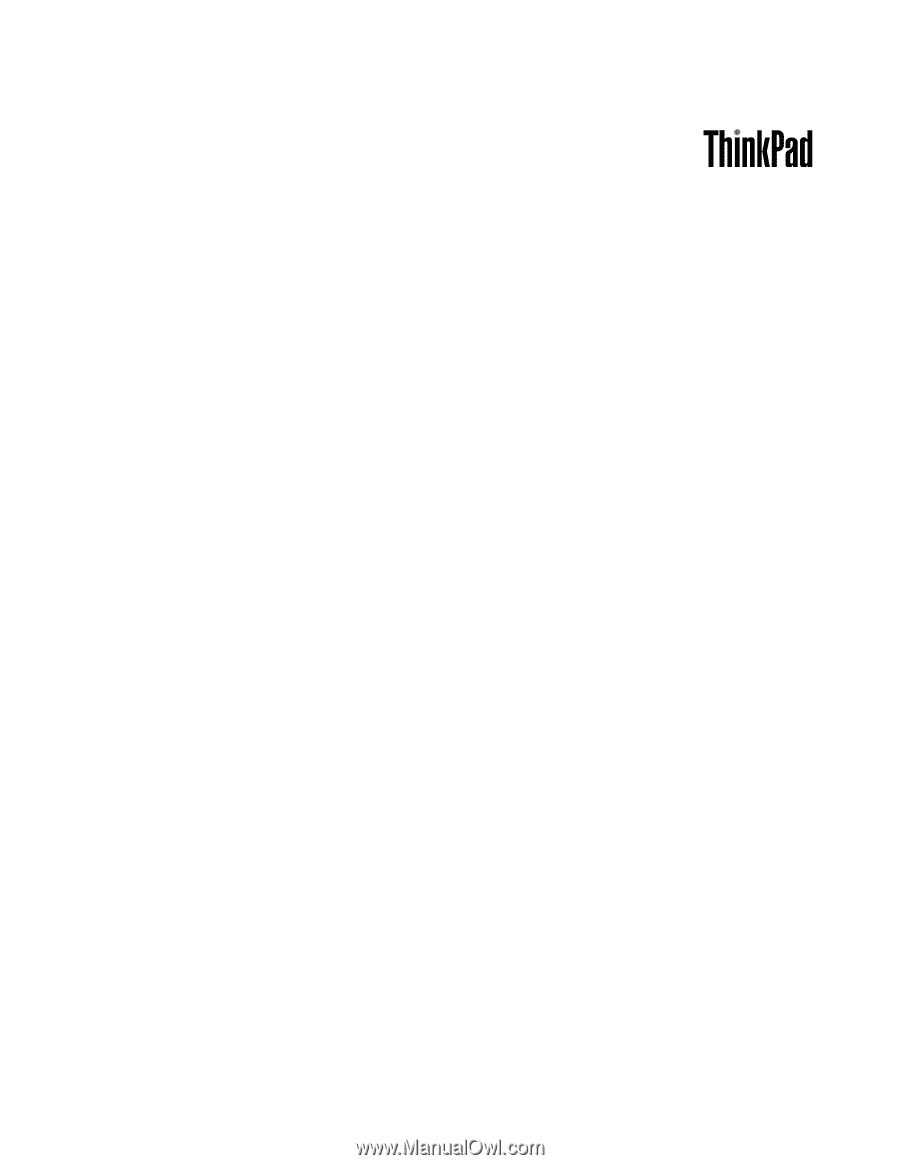
Guide d'utilisation
ThinkPad Edge E425 et E525